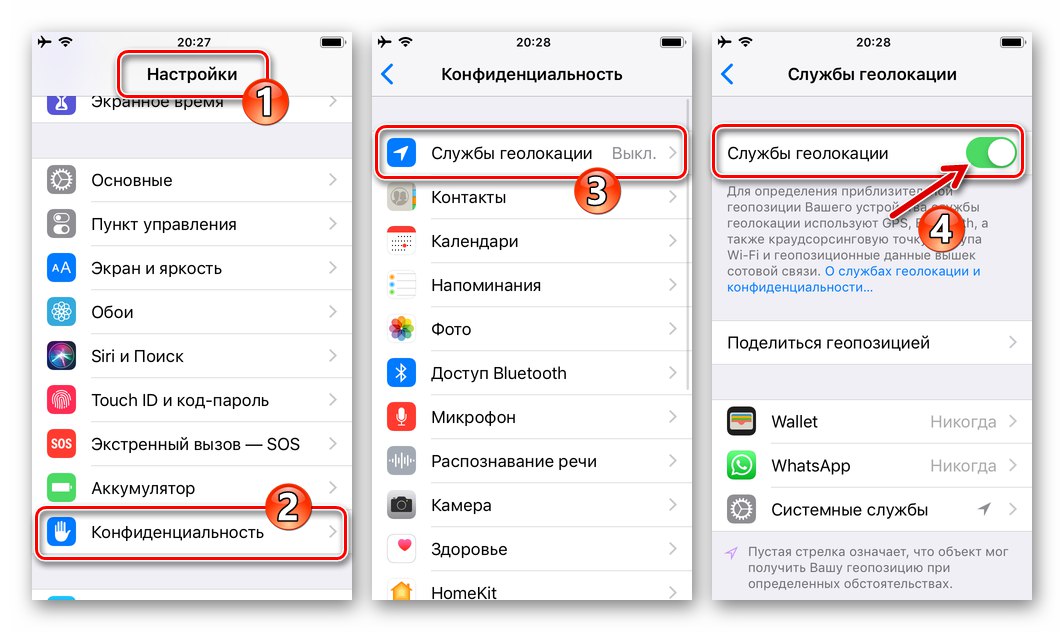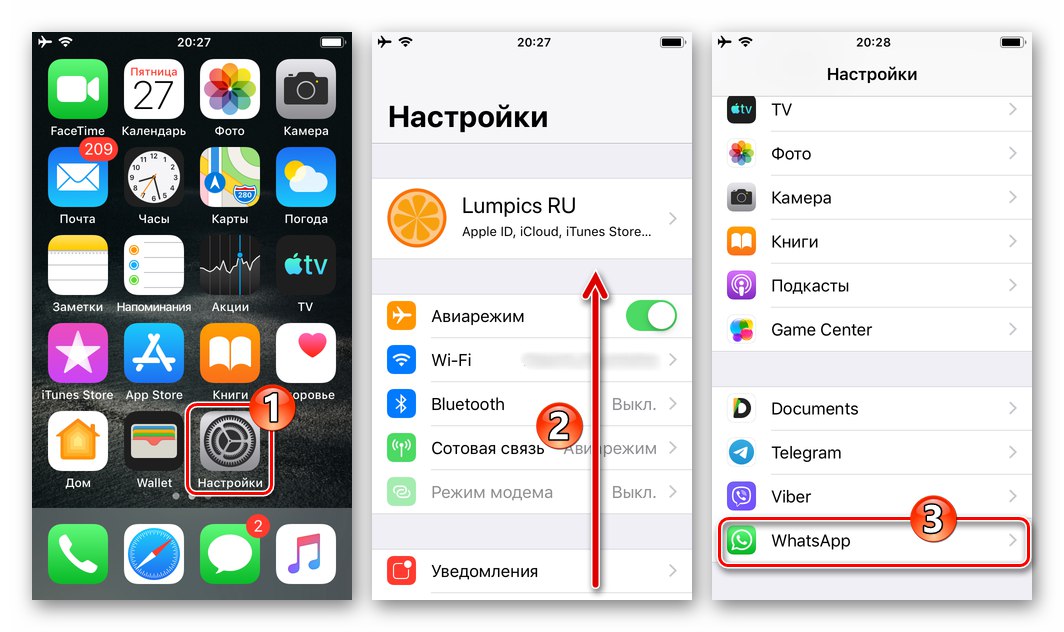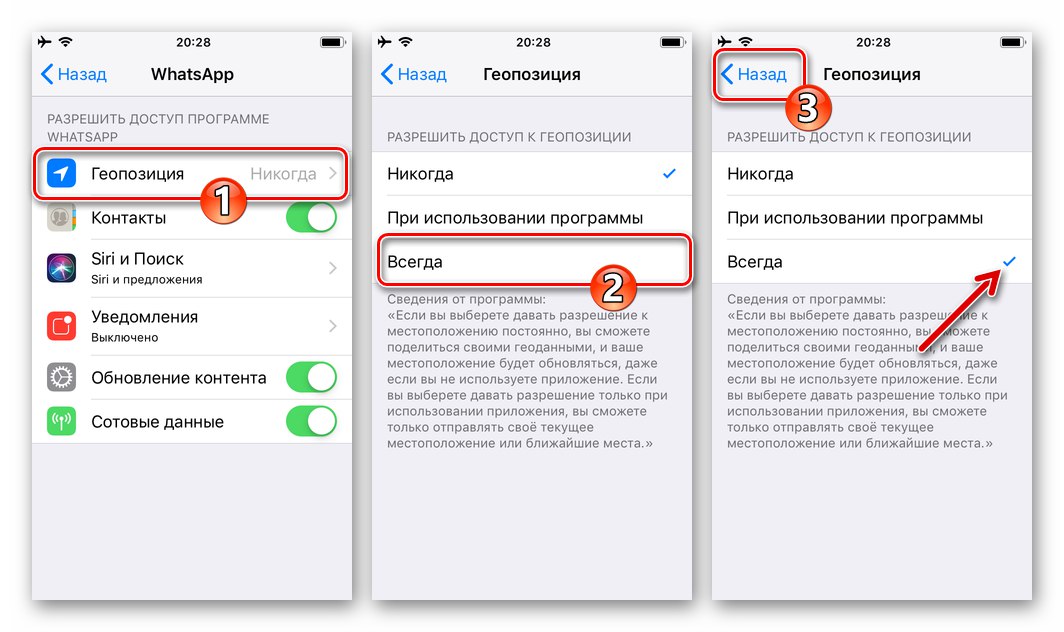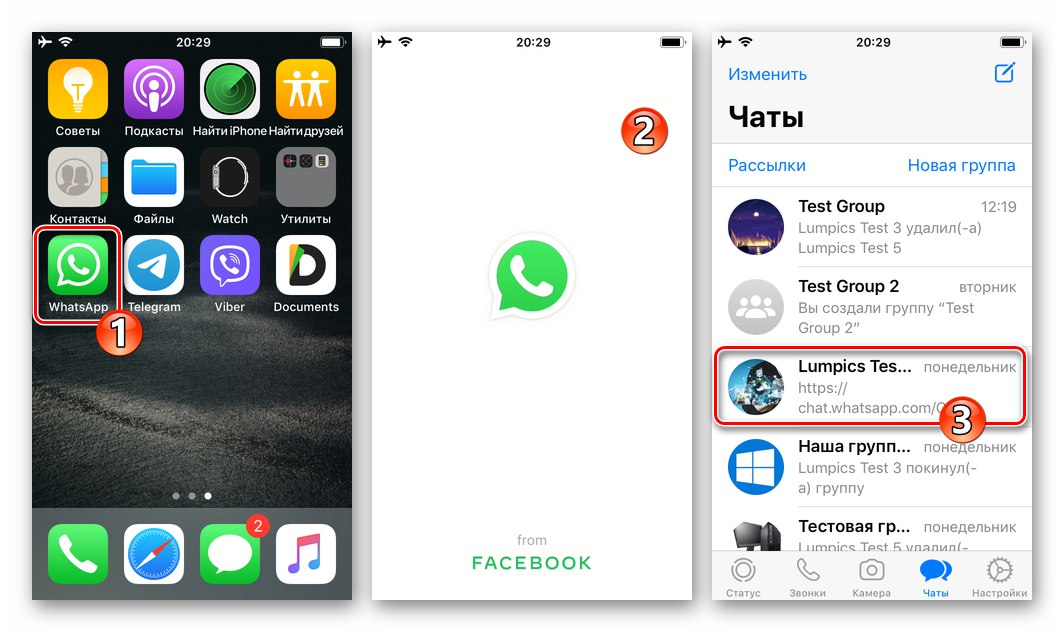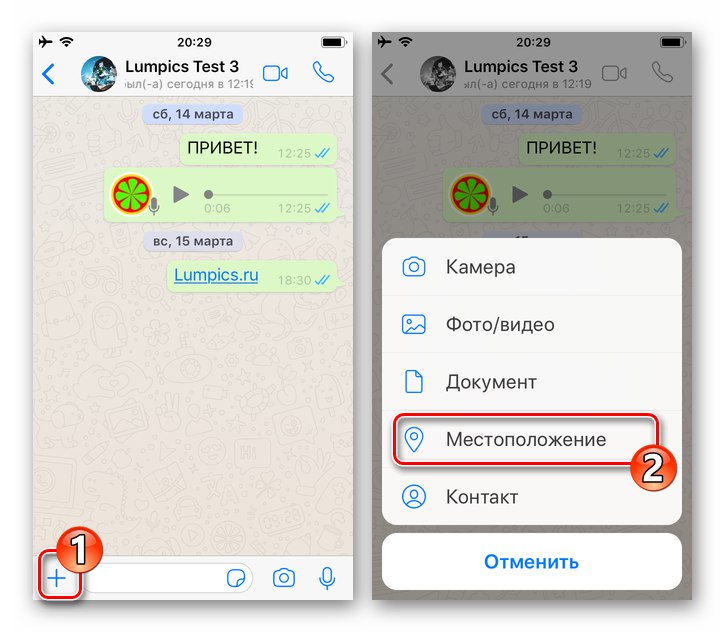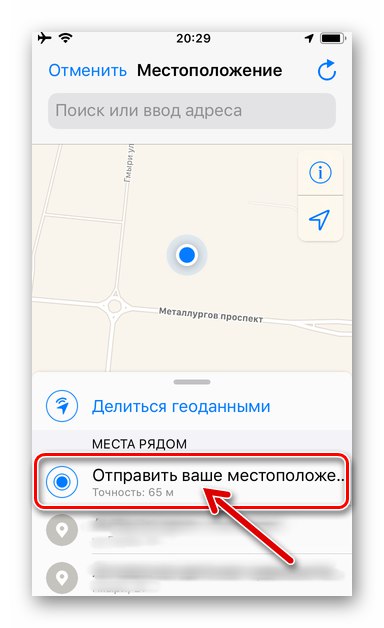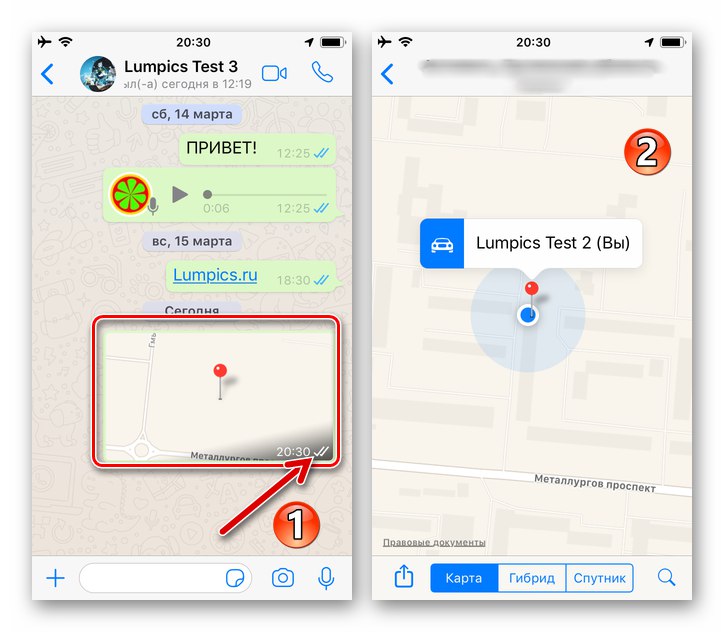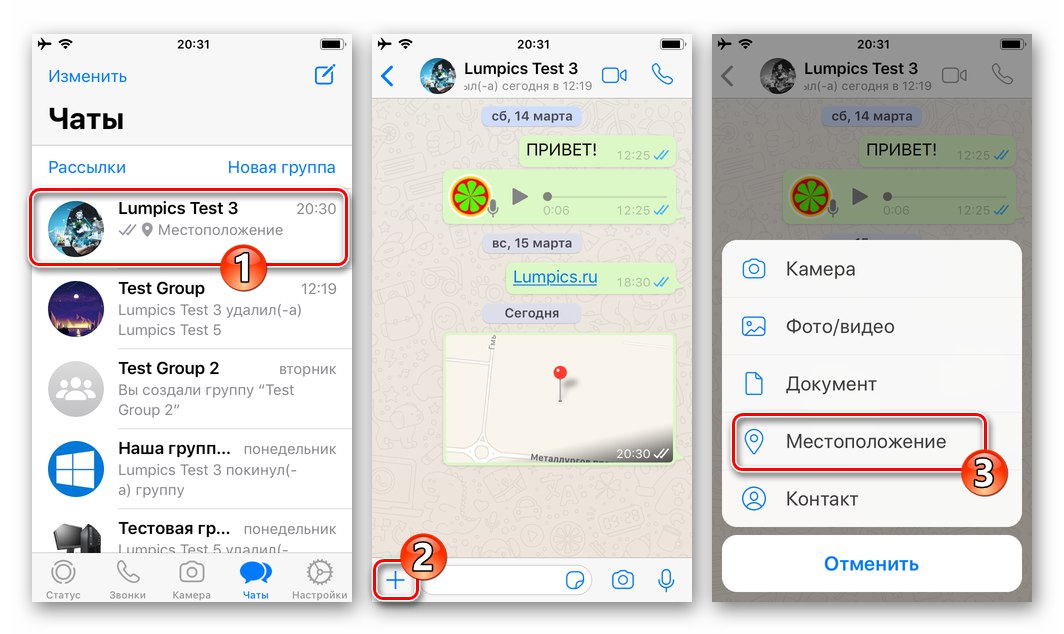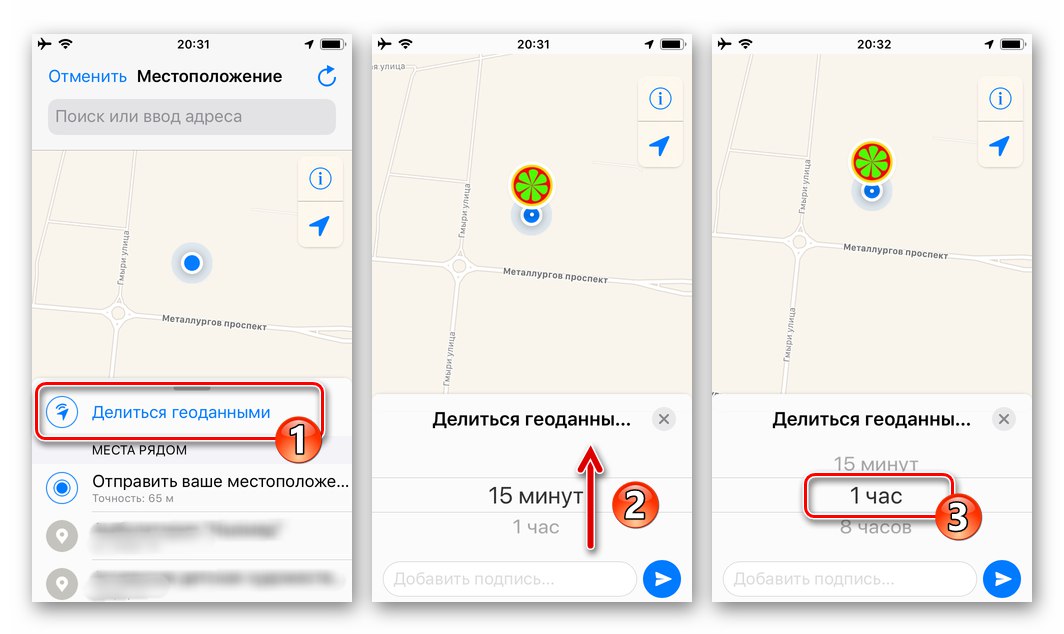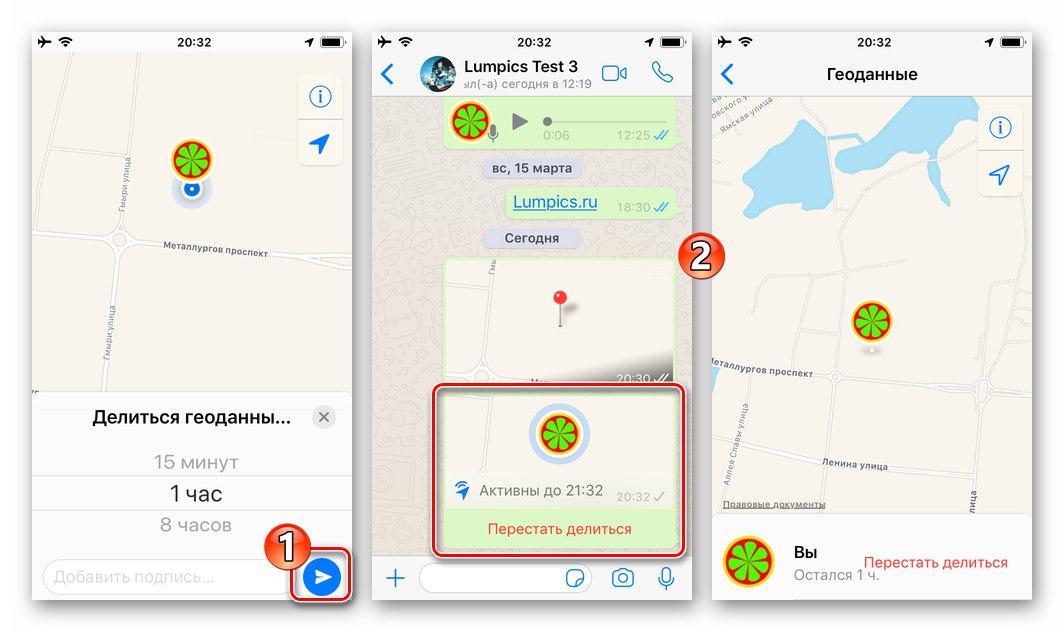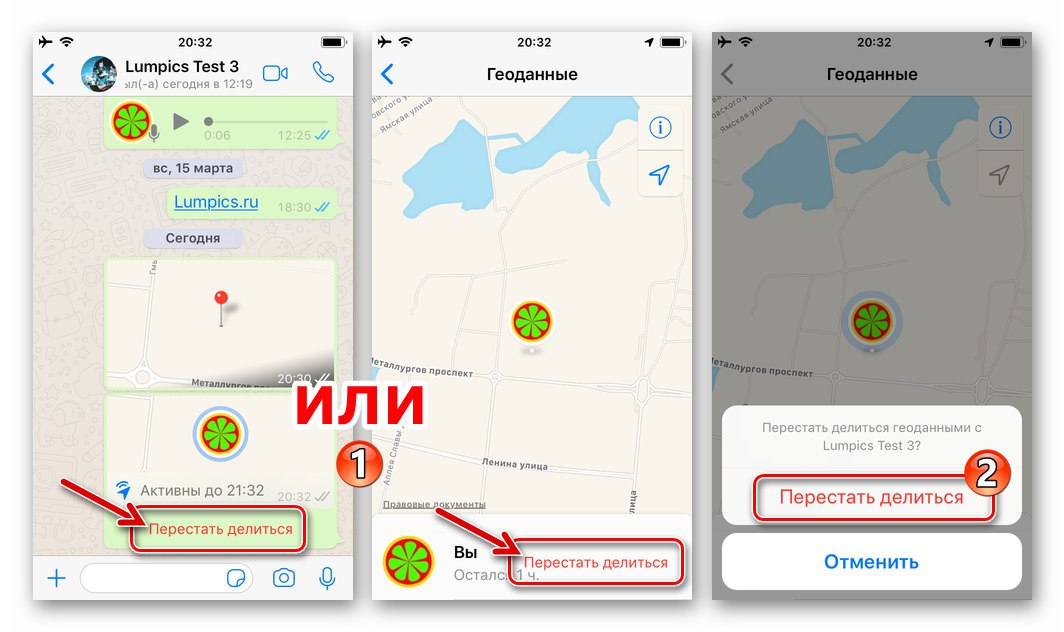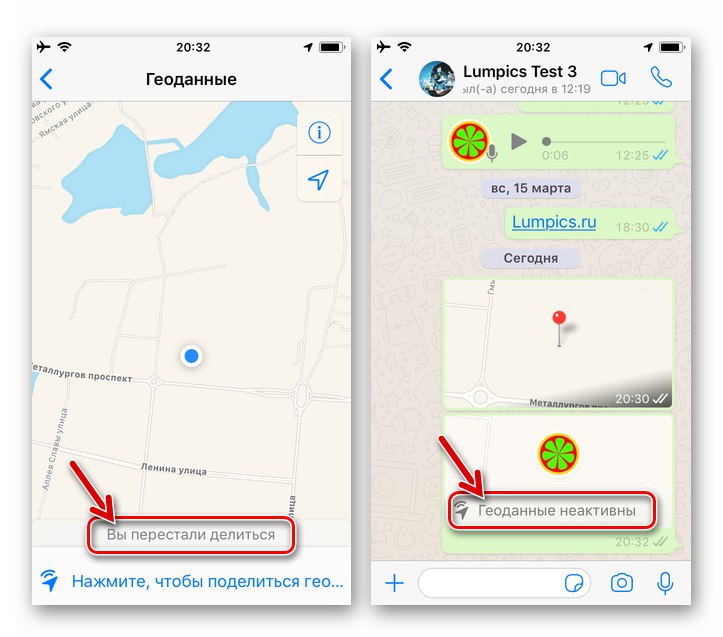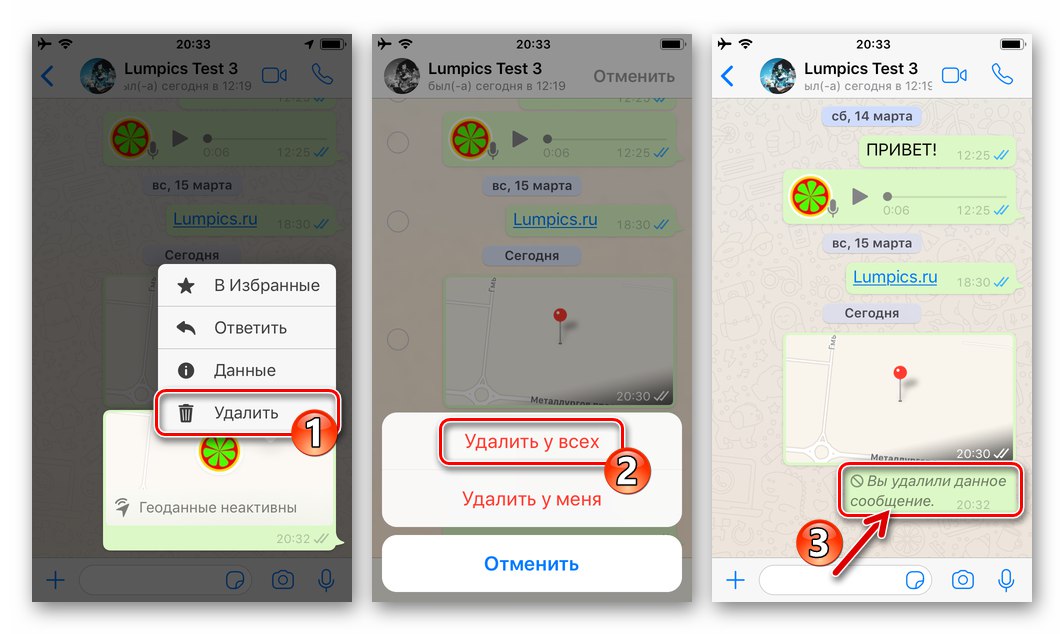من بين الوظائف المتاحة لجميع مستخدمي WhatsApp ، هناك وظيفة مفيدة للغاية ، والتي تتيح لك نقل بيانات موقعك إلى محادثات المراسلة في شكل يمكن الوصول إليه ومرئي. في المقالة التالية ، سنلقي نظرة على كيفية عمل إرسال الموقع الجغرافي من خلال نظام تبادل المعلومات المحدد وكيفية استخدام هذه الميزة في بيئة iOS.
تدريب
استخدام وظيفة إرسال البيانات الجغرافية في WhatsApp لنظام التشغيل iOS له خياران ، وسنناقش لاحقًا في المقالة كلا الطريقتين لاستخدامها لأغراضك الخاصة. هذا ليس بالأمر الصعب ، ولكن من أجل حل المشكلة بشكل فعال من عنوان المقال ، فأنت بحاجة مسبقًا إلى:
- قم بتشغيل وحدة تحديد الموقع الجغرافي على الجهاز ، إذا لم يتم تنشيطها مسبقًا ، أو تحقق من مشاركة مكون الأجهزة والبرامج في الهاتف الذكي.
![WhatsApp لنظام iOS - قم بتمكين خدمات تحديد الموقع الجغرافي على iPhone لتتمكن من نقل الموقع عبر برنامج messenger]()
المزيد من التفاصيل: تنشيط خدمات الموقع على iPhone
- النقطة المهمة الثانية التي يجب الانتباه إليها هي تزويد برنامج المراسلة بالوصول إلى وحدة موقع الجهاز:
- اكتشف "إعدادات" iOS وانتقل عبر الخيارات للعثور على ملفات "ال WhatsApp" في قائمة البرامج المثبتة على iPhone. اضغط على اسم الرسول.
- على الشاشة التي تفتح ، انقر فوق العنصر الأول في قائمة الوظائف - "الموقع الجغرافي"... ثم المس اسم الخيار "دائما" حدد المربع المجاور له ثم اخرج "إعدادات".
![WhatsApp لنظام iOS - messenger في قائمة البرامج المثبتة على iPhone]()
![WhatsApp لنظام iOS - اسمح لبرنامج messenger بالوصول إلى الموقع]()
الطريقة الأولى: نقل الموقع الحالي
الوظيفة الأكثر شيوعًا "بيانات جغرافية" في WhatsApp ، يتم استخدامه لإرسال معلومات حول موقعك الحالي في شكل صورة ثابتة إلى دردشة فردية أو جماعية. يؤدي النقر فوق هذا الكائن إلى فتح إمكانية عرض تفصيلي للموقع الجغرافي لمرسل الرسالة على الخريطة.
- افتح WhatsApp ، وانتقل إلى الحوار أو المجموعة التي تخطط لإرسال معلومات حول موقعك إليها.
![WhatsApp لنظام iOS - قم بتشغيل برنامج messenger ، وانتقل إلى الدردشة ، حيث تحتاج إلى إرسال بيانات حول موقعك]()
- انقر فوق الزر «+» على يسار حقل الرسالة النصية أسفل شاشة الدردشة. في القائمة التي تفتح ، حدد "موقعك".
![WhatsApp لنظام iOS - قائمة مرفقات الرسائل - الموقع]()
- انظر إلى الخريطة في الجزء العلوي من الشاشة حيث تم التقاط البيانات الجغرافية الحالية. بعد التأكد من أن النظام قد اكتشف كل شيء بشكل صحيح ، انقر فوق العنصر "أرسل موقعك" في القائمة المعروضة أدناه.
![WhatsApp لنظام iOS - عنصر أرسل موقعك في قائمة المرفقات إلى رسالة مرسلة عبر برنامج المراسلة]()
- هذا كل شيء - سيتم عرض معلومات الموقع الجغرافي على الفور تقريبًا في الدردشة ، وسيتمكن المحاور الخاص بك أو أي عضو في المجموعة التي تم إرسال الرسالة إليها من عرض المعلومات التي قدمتها بمزيد من التفصيل حسب الرغبة.
![WhatsApp لنظام iOS - تم إرسال بيانات الموقع إلى عضو آخر في برنامج المراسلة]()
الطريقة 2: إرسال البيانات الجغرافية في الوقت الفعلي
بالإضافة إلى العرض التوضيحي لمرة واحدة للمحاورين في رسول البيانات حول موقعهم الخاص ، في WhatsApp ، من الممكن إنشاء نوع من بث هذه المعلومات بشكل مستمر لفترة زمنية يحددها المرسل.
يرجى ملاحظة أنه بعد تنشيط وظيفة نقل الموقع الجغرافي باستخدام الطريقة الموضحة أدناه ، سيتمكن الأشخاص الآخرون المسجلون في النظام من تتبع موقعك حتى إذا قمت بإغلاق برنامج WatsAp على جهازك ، ولكن يمكنك إلغاء نقل البيانات في أي وقت.
- انتقل إلى دردشة فردية أو جماعية مع المستلمين المستقبليين لبيانات موقعك الجغرافي عبر برنامج المراسلة. كما هو الحال مع الإرشادات السابقة من هذه المقالة ، يمكنك الوصول إلى تحميل البيانات الجغرافية من خلال النقر فوق «+» على يسار حقل إدخال الرسالة النصية ، ثم تحديد "موقعك" في قائمة الشحنات المحتملة التي تفتح.
![WhatsApp for iPhone يستدعي وحدة نقل بيانات الموقع من شاشة الدردشة في برنامج messenger]()
- اضغط على اسم الوظيفة "مشاركة البيانات الجغرافية"... بعد ذلك ، من خلال تحديد أحد العناصر الموضحة في قائمة الفترات الزمنية المعروضة أسفل شاشة iPhone ، حدد مدة بث معلومات موقعك في دردشة WhatsApp.
![WhatsApp for iPhone يستدعي الوظيفة مشاركة البيانات الجغرافية في برنامج المراسلة ، حدد وقت البث]()
- انقر فوق الزر "إرسال"... لن تكون نتيجة التلاعبات طويلة في المستقبل - ستظهر كتلة في المراسلات ، من خلال لمس أي مشارك في الدردشة يمكنه رؤية مكانك على الخريطة.
![يتم تنفيذ النقل المستمر لبيانات تحديد الموقع الجغرافي عبر WhatsApp for iPhone إلى الدردشة]()
- إذا قررت إيقاف نقل البيانات الجغرافية قبل انتهاء الفترة المحددة عند بدئها:
- اضغط على الاسم "التوقف عن المشاركة" تحت النقش "نشط حتى HH: MM" في المنطقة المعروضة في المراسلات أو على الرابط الذي يحمل نفس الاسم في عرض ملء الشاشة لبيانات موقعك ، ثم قم بتأكيد الطلب المستلم من البرنامج.
![توقف WhatsApp for iPhone عن مشاركة البيانات الجغرافية عبر برنامج messenger]()
نتيجة لذلك ، سيتم إيقاف نقل الموقع الجغرافي إلى الدردشة.
![توقف WhatsApp for iPhone الذي ينقل البيانات الجغرافية للدردشة]()
- بعد إيقاف بث المعلومات ، سيظل محاوروك قادرين على معرفة مكانك عندما قمت بإيقاف تشغيل إرسال تحديد الموقع الجغرافي. لمنع هذا الموقف ، احذف الرسالة التي تحتوي على بيانات الموقع من الدردشة ، مع التصرف فيما يتعلق بها بنفس الطريقة تمامًا كما هو الحال مع الرسائل الأخرى المرسلة عبر برنامج المراسلة.
![WhatsApp for iPhone يحذف رسالة تحتوي على معلومات الموقع لجميع المشاركين في الدردشة]()
المزيد من التفاصيل: كيفية حذف رسالة من دردشة WhatsApp لنفسك ولمحاوريك
- اضغط على الاسم "التوقف عن المشاركة" تحت النقش "نشط حتى HH: MM" في المنطقة المعروضة في المراسلات أو على الرابط الذي يحمل نفس الاسم في عرض ملء الشاشة لبيانات موقعك ، ثم قم بتأكيد الطلب المستلم من البرنامج.
كما ترى ، فإن تنظيم نقل بيانات الموقع الجغرافي عبر WhatsApp لنظام iOS ليس بالأمر الصعب. في الوقت نفسه ، لا ينبغي لأحد أن ينسى أن دقة تحديد المعلومات الأولية لا تعتمد على برنامج المراسلة ، ولكن على قدرة وحدة تحديد الموقع الجغرافي لـ iPhone لأداء وظائفها بفعالية.